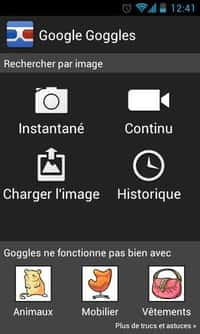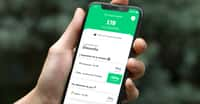Toujours plus utilisés au quotidien, les QR codes sont, il faut l'avouer, bien pratiques. À condition de savoir comment les utiliser. Cet article est là pour ça, que vous utilisiez un smartphone Android ou un iPhone.
au sommaire
Les QR codesQR codes (ou Quick Response Code)) sont aujourd'hui partout. Il faut dire que ces codes-barres sont aussi utiles pour se connecter très simplement à des services en ligne qu'ouvrir ou partager des pages web ou des documents en quelques secondes. Ces petites images constituées de carrés noirs et blancs sont souvent la solution la plus simple à utiliser dans bien des situations. Cependant, encore faut-il savoir comment interagir avec.
La bonne nouvelle, c'est que cela n'est pas très compliqué. La mauvaise, c'est que la méthode diffère (heureusement, de moins en moins) d'un appareil à un autre. Si AppleApple a, comme toujours, unifié la solution sur ses iPhone et iPad, en revanche chez Android, il existe presque autant de solutions que de constructeurs. Cet article va néanmoins vous donner plusieurs solutions, et nul doute que vous trouverez celle qui vous convient.
Petit rappel d'usage avant de se lancer : sur Internet, il faut toujours être prudent sur ce que l'on ouvre, et les QR Codes ne font pas exception. Regardez bien à quoi ressemble l'URL issue d'un QR Code avant de l'ouvrir. Enfin, si vous avez à scanner des QR Codes venus de WhatsApp, SnapchatSnapchat et autres applicationsapplications (pour ajouter des amis, par exemple), le plus simple sera d'utiliser le lecteur de QR Codes intégré à chacune.
Scanner un QR Code sur iPhone ou iPad
Sur iOSiOS (iPhone ou iPad), la solution est très simple et automatique :
- Ouvrez l'appareil photo depuis l'écran d'accueil, le centre de contrôle ou l'écran de verrouillage ;
- Visez le QR Code de manière à le voir en entier et avec environ 20 cm d'espace entre lui et votre appareil ;
- Tapez sur la notification qui s'affiche pour ouvrir le lien associé.
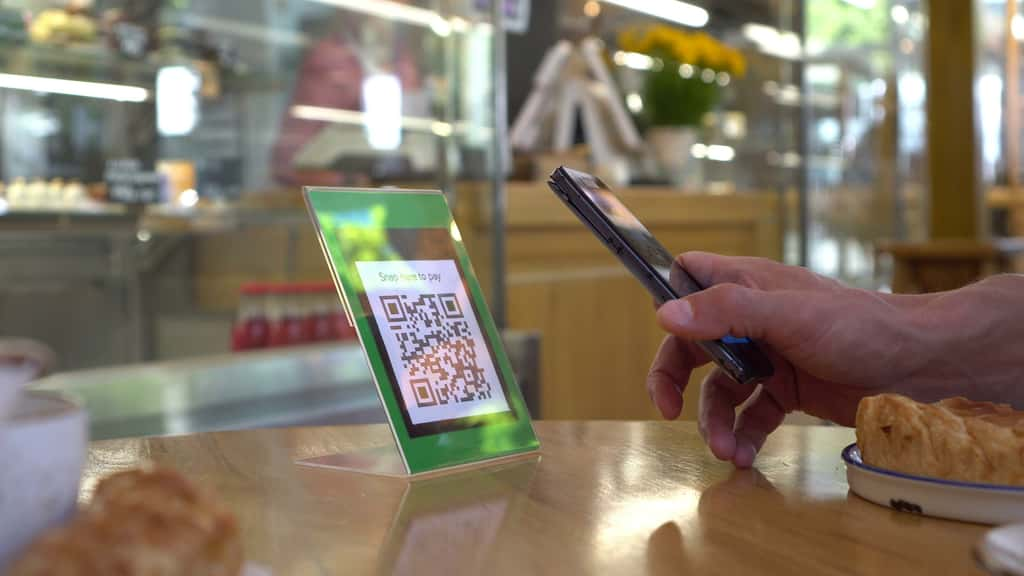
Scanner un QR Code sur Android
Sur AndroidAndroid, de multiples solutions s'offrent à vous en fonction de la marque et du modèle de votre appareil et de la version d'Android qui y est installée. Si aucune des méthodes évoquées ci-dessous ne fonctionne, le plus simple sera de télécharger une application dédiée à la lecture de QR Codes sur le Play Store, comme QR Droid, QR Code Reader ou encore QR & Barcode Reader. Pas besoin de payer, une solution gratuite fait parfaitement l'affaire.
Si votre appareil est un minimum moderne, Google Lens y est probablement déjà installée. Cette application, intégrée à Google Assistant (également sûrement déjà présent dans votre smartphone ou votre tablette), permet notamment de lire les QR Codes.
- Ouvrez Google AssistantGoogle Assistant en restant appuyé sur le bouton d'accueil, par exemple ;
- Ouvrez Google Lens en tapant sur l'icône en forme d'appareil photo carré ;
- Visez le QR Code de manière à le voir en entier et avec environ 20 cm d'espace entre lui et votre appareil ;
- Tapez sur le lien qui s'affiche pour ouvrir l'élément associé.
Cas particuliers sur Android
Si vous n'avez pas Google Lens ou que vous préférez passer par la solution mise en place par le constructeur de votre smartphone ou tablette Android, c'est aussi possible.
Chez SamsungSamsung, Asus, HTC ou encore Xiaomi par exemple, il suffit souvent de passer par l'application appareil photo fournie capable, comme chez Apple, de détecter automatiquement un QR Code juste en le pointant. L'ouverture du lien derrière le QR Code sera parfois automatique, parfois manuelle. Certaines applications demanderont en revanche au préalable une autorisation ou une option à activer dans les paramètres de l'application. Des gestes du doigt dans l'interface peuvent également être nécessaires dans certains cas pour faire apparaitre le lecteur de QR Code. L'icône de Google Lens peut également être retrouvée directement dans l'interface de l'application photo de certains constructeurs, comme Xiaomi ou Sony.